Bevor ich nun hier auf die PPPoE Einstellungen eingehen ein wichtiger Hinweis!
Nach meinem aktuellen Stand gibt es kein Gerät von Ubiquiti, das ein (DSL) Modem inkludiert hat. Das bedeutet, wenn man die Einwahl von in meinem Fall der UDM Pro machen lassen will, benötigt man am WAN Port der UDM ein Modem oder ein Router der im „Bridge-Mode“ betrieben wird. Eine (V)DSL FritzBox (73xx, 74xx, 75xx) kann das nicht. Es gibt wohl laut einiger Forenbeiträge die ich gelesen habe bei manchen Kabel FritzBox die Möglichkeit vom Provider den Bridge-Mode aktivieren zu lassen.
An einem Telekom (V)DSL Anschluss empfehle ich ganz klar die Speedport Smart 3/4 zu verwenden. Diese lassen sich über das Webinterface in den Bridge-Mode schalten und haben ein richtig gutes Modem verbaut. Zudem hat man dann für gewöhnlich im Störungsfall weniger Probleme mit dem Telekom Support wenn das Endgerät von denen selbst ist.
Alternativ verwenden viele Ubiquiti Nutzer (zumindest in Deutschland) häufig die DrayTek Vigor Modems (165/166/167). Es sollte aber auch mit jedem anderen reinen DSL Modem gehen.
[easyazon_infoblock align=“none“ cart=“n“ identifier=“B086967C9X“ locale=“DE“ tag=“cbrauweiler-21″]
PPPoE auf der UDM Pro einrichten
Zunächst müssen wir im Network Controller auf der UDM in die „Settings“ und dort auf „Internet“. Hier legt ihr eine neue Internetverbindung an.
Der Name der Verbindung kann frei gewählt werden. Achtet nur auf den richtigen Port, da die UDM Pro mit zwei WAN Ports ausgestattet ist. Ein RJ45 Stecker und einer über SFP+. Die „Expected ISP Speeds“ sollte man auf die Werte stellen die laut Vertrag erreicht werden können. In meinem Fall wäre das 175/40, da ich aber deutlich über die 175 komme (meistens so 200-210) und auch im Upload bei 44-48 drüber liegen habe ich hier 250/50 eingetragen. Die Werte dienen aber nur der Auslastungsanzeige der Internetverbindung im Dashboard.
Ein wichtiger Punkt ist die „VLAN ID“. Hier sollte die „7“ eingetragen werden. Das ist bei eigentlich allen (V)DSL Anbietern der Fall, außer vielleicht bei kleinen lokalen Providern. Im Zweifel mal Google bemühen oder den Provider fragen.
Die Punkte „QoS Tag“, „MAC Address Clone“, „Smart Queues“ könnt ihr getrost ignorieren und bei „DNS Server“ entweder die Option „Auto“ (DNS Server werden vom Provider mitgeteilt) lassen oder DNS Server eurer Wahl eintragen wie ich zum Beispiel Cloudflare (1.1.1.1) und/oder openDNS (208.69.38.205).
Die „IPv4 Connection“ wird auf „PPPoE“ gestellt. Darunter werden die Zugangsdaten eingetragen die ihr per Post von der Telekom erhalten habt.
Der Benutzername setzt sich dabei wie folgt zusammen: „Anschlusskennung“+“Zugangsnummer“+“#“+“0001″+“@t-online.de“
Falls es mit Raute (#) nicht klappt, lasst die mal weg und probiert es ohne.
Beispiel: 0021234567890228181818#0001@t-online.de
Damit ihr auch eine IPv6 Adresse erhaltet müsst ihr hier noch auf „DHCPv6“ stellen und bei der Telekom die „Prefix Delegation Size“ die „56“ eintragen. Die Zahl kann bei anderen Anbietern variieren und muss im Zweifel erfragt werden.
Anbei noch ein Screenshot wie das dann bei mir fertig aussieht.
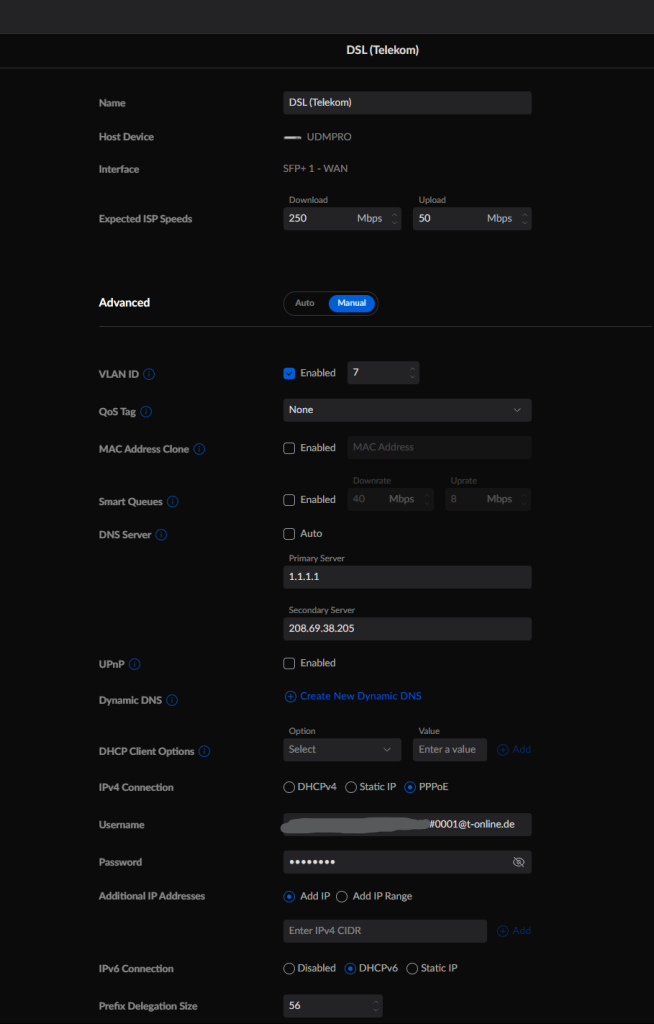
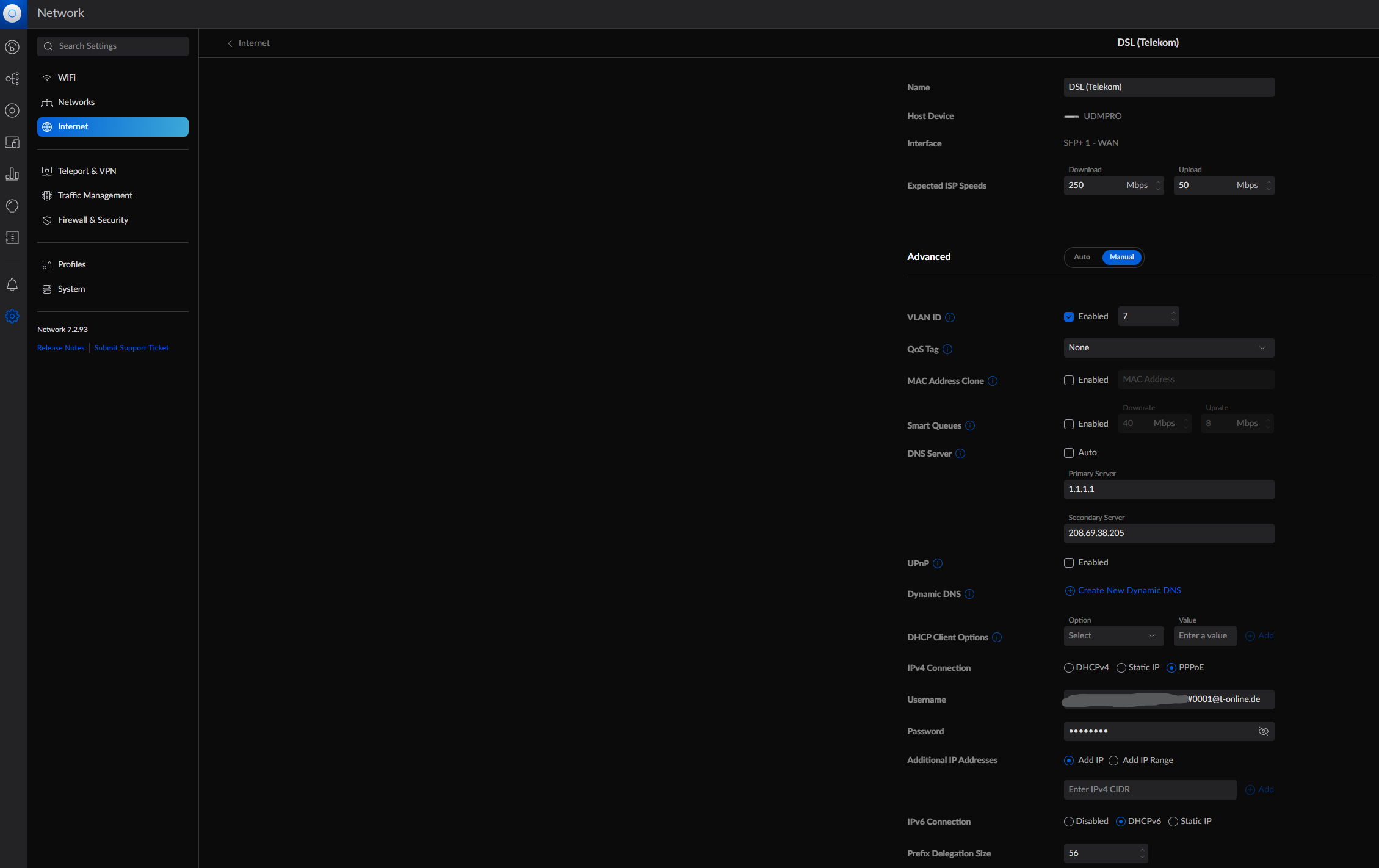
Hallo, hier schreibt auch ein Stefan. Vielen Dank für deine Webseite, Christian und vor allem vielen Dank an Thorsten für seinen Tipp! Dachte ich mach das mal schnell vor dem schlafen gehen, dann geht nichts und auf die Idee, die VLAN 7 im Unifi weglassen zu müssen, wäre ich nie gekommen!
Diese Erfahrung hat mich über eine Stunde und x Reconnects gekostet.
In der Firma habe ich das Glasfaser-Modem2 und da läuft es ganz normal mit der VLAN7 im Unifi.
Zugangsdaten gebe ich immer ganz normal mit # usw… an. Dann bleibe ich wenigstens in Übung!
Hey Christian, danke für die tolle Anleitung. Habe ich sofort ausprobiert. Kurioserweise wurde bei mir die Verbindung erst aufgebaut, als ich die VLAN-ID deaktiviert habe..obwohl ich das mit der VLAN 7 auch schon bei Telekom selbst gelesen hatte. Ob es da wohl eine zentrale Änderung gab..?
Viele Grüße!
Kommt auf das Modem an das du davor gehangen hast. Ein Drytek Vigor hat zB Standard schon VLAN 7 gesetzt und dann muss es auf der UDM nicht mehr gemacht werden.
Hat das Modem kein VLAN 7 gesetzt, muss es auf der UDM gesetzt werden.
Wenn es nicht klappt, kann man versuchsweise nicht die „7“ bei der VLAN-ID eintragen, sondern das ganze Feld deaktivieren. Dann klappt bei mir der Zugang direkt. Mit der 7 hat es nicht funktioniert
Hängt vom davor geschalteten Modem ab. Wenn man zB ein Vigor davor hat, dann setzt dieses die VLAN ID 7 bereits.
Ja, das war es bei mir. Ich habe ein Vigor davor benutzt. Das das dann die 7 setzt, wusste ich jetzt nicht. Danke 🙂
Vielen lieben Dank für den hilfreichen Artikel! Gelten diese Einstellungen nur für VDSL oder auch für Glasfaser?
Glasfaser kann ich nicht beantworten, aber soweit ich weiß werden für Glasfaser keine Zugangsdaten benötigt. Kommt auch drauf an ob man das Glasfasermodem der Telekom hat und dann via RJ45 Kabel in die UDM geht oder ob man das SFP Modul direkt in der UDM betreibt.
Danke! habe wirklich Ewigkeiten nach diesen Informationen gesucht. Habe ich falsch geschaut, oder gibt die Telekom diese Infos so gar nicht für Privatkunden aus?
Auf jeden fall vielen Dank
Yannik
Die Infos kriegt man nur wenn man mit dem Support der Telekom spricht.
Nur als kurze Ergänzung der sehr hilfreichen Anleitung, die ich im Telekom-Forum gefunden habe: sollte die Zugangsnummer (alt T-Online Nummer) kürzer als 12 Zeichen sein, dann dahinter, vor dem Mitbenutzer (in der Regel 0001), eine # einfügen.
Das nur als Erklärung wann ‚#‘ benutzt werden muss und wann nicht.
danke dir für deine tolle anleitung
ich habe das vigor 167 komplett nackig zwischen usg und tae dose gehängt. es ist keine weitere config am modem nötig. das vigor reicht die daten per default mit vlan 7 an den router/firewall weiter.
der screenshot von deiner config und die erklärung der zugangsdatensyntax von telekom hat mir sehr geholfen 🙂
viele grüße
Habe die gleiche kombination und bekomme auf der UDM Pro einfach keine Verbindung zustande.
Bitte mal den Kommentar von Erik direkt hier drüber beachten.
Klasse Hilfestellung, vielen Dank. Ich wechsel grade von Vodafone Kabel zur Telekom mit DSL. Bisher habe ich die Vodafone Box im Bridge Mode an die UDP-Pro angeschlossen. Dort ist auch die FlexHD für WLAN angeschlossen. Wenn ich dich richtig verstehe, dann ist ein Modem zwingend nötig. Weißt du, ob die Digitalisierungsbox Smart 2 (wird von der Telekom aktuell angeboten) bzw. die Digitalisierungsbox Premium 2 dafür eingesetzt werden kann? Also also Modem, damit ich weiterhin alles über UDM Pro laufen lassen kann? Die Telekom sagt: Wissen wir nicht.
sorry kommentar total übersehen. die telekom sollte dir eigentlich beantworten können ob die box als modem dienen kann. ich nutze einen speedport smart 3 im bridgemode, aktuell gibts nur den smart 4
Hey vielen Dank für den Artikel, komischerweise schafft es meine Dream Machine keine iPv6 Verbindung aufzubauen auf meinem Telekom Dual Stack Anschluss. Habe davor ein Vigor Modem geschalten und alle Einstellungen wie im Screenshot beachtet. Hätte jemand irgendwelche Tipps? Besten Dank
Dann musst du die Einstellungen vom Vigor prüfen. Wenn ich das richtig in Erinnerung hatte musste da IPv6 explizit auch aktiviert werden.
danke! das hat ganz wunderbar funktioniert 🙂 Verbunden mit einer Fritzbox als Modem.
Hallo, ich werde demnächst auch meine UDM Pro an einem Telekom Anschluss einrichten.
Die Vigor ist ja ein reines Modem, beim Speedport kann auch ein analoges Telefon angeschlossen werden. Funktioniert der analoge Anschluss auch im Bridge Mode?
Vielen Dank!
Puh weiß ich leider nicht. Hab die Telefonie aktuell noch über FritzBox laufen.
Aber rein von der Logik her würde ich sagen das der nicht funktioniert, da die Anschlüsse alle IP-Basiert sind und das Modem keine Einwahl macht.
Hi,
danke für die Anleitung, hat alles geklappt 👍
Weißt du zufällig auch wie ich über einen Client an der UDM auf http://169.254.2.1/ (DSL Status Seite) zugreifen kann?
Ich habe ein Kabel von LAN1 (Speedport) an einen Port der UDM gehangen aber leider ohne Erfolg.
Puuh müsste ich raten…
LAN4 am Speedport geht ja auf WAN an der UDM. Und jetzt hast du zusätzlich noch von LAN1 am Speedport irgendwo auf LAN an der UDM gepatcht?
In der Theorie würde ich sagen du musst ein Netzwerk auf der UDM anlegen für 169.254.2.x und die Host/Gateway Adresse auf irgendwas anderes legen als die 1 am Ende. Also zB 169.254.2.254 am Ende. DHCP aus! Dann sollte die UDM das Routen können.
Hab das aber nicht getestet.